很多人都喜欢使用百度网盘来上传并存储各种文件或者软件,还支持随时随地下载使用,然而有些用户可能会开启同步空间功能,这样就会同步到其他登录设备中,很多人又担心泄露自
很多人都喜欢使用百度网盘来上传并存储各种文件或者软件,还支持随时随地下载使用,然而有些用户可能会开启同步空间功能,这样就会同步到其他登录设备中,很多人又担心泄露自己隐私,所以就想要将其关闭,那么如何关闭百度网盘同步空间呢?针对此问题,本文这就给大家介绍一下百度网盘停用同步空间的步骤。
1、双击打开软件,点击右上角的齿轮设置图标。
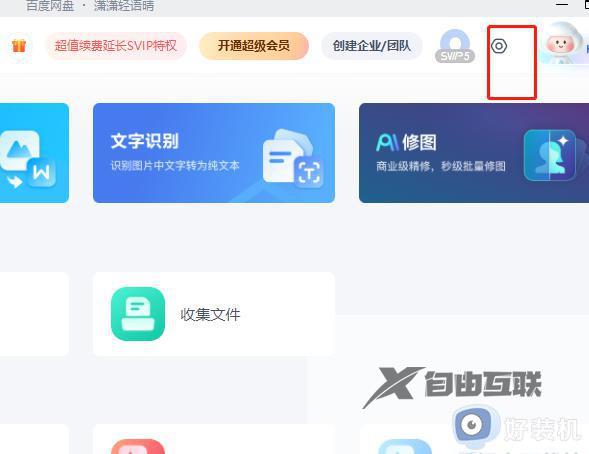
2、接着点击下方选项列表中的设置。
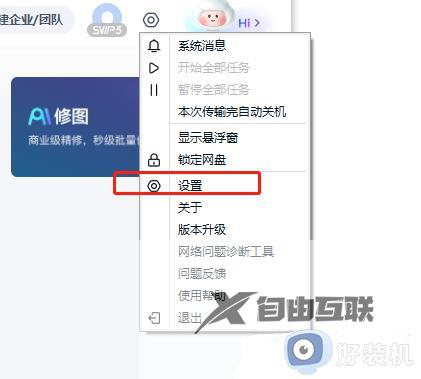
3、进入到新的窗口界面后,点击左侧栏中的同步空间选项,然后点击右侧中的停用同步空间。

4、最后在弹出的提示窗口中点击确定停用就可以了。
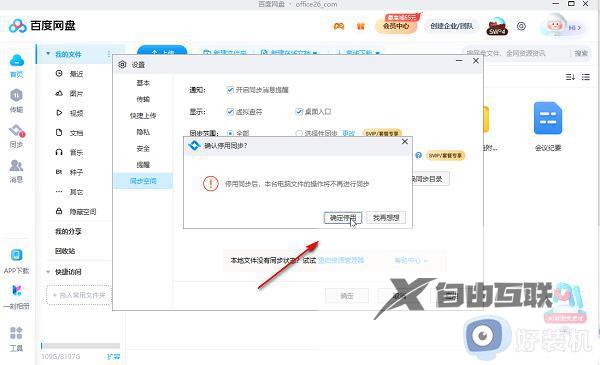
关于百度网盘停用同步空间的详细内容就给大家介绍到这里了,有需要的用户们可以参考上面的方法步骤来进行操作就可以了,希望帮助到大家。
